mac怎么找到系统盘 Mac系统盘文件如何查看
更新时间:2023-10-28 11:00:46作者:yang
mac怎么找到系统盘,在使用Mac电脑时,我们有时候会遇到需要找到系统盘或查看系统盘文件的情况,系统盘是Mac电脑中存放操作系统和一些重要文件的地方,因此掌握如何找到系统盘以及查看其中的文件是非常重要的。幸运的是Mac系统提供了简单而有效的方法来完成这些任务。无论是初次使用Mac还是想要进一步了解系统盘的用户,本文将为您详细介绍如何找到系统盘以及查看其中的文件。
方法如下:
1.看到系统上方,又一个又一个的按钮。点击访达,此时不要运行任何应用程序,如果有程序正在运行,就点一下桌面空白处

2.点击偏好设置(command)
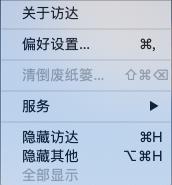
3.勾选 硬盘 选项卡
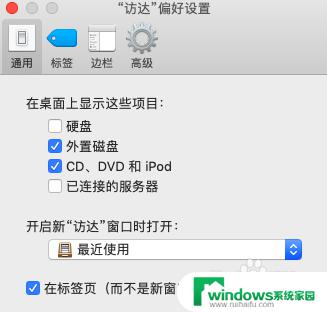
4.回到桌面,就看到了新加的硬盘图标的文件

5.打开它,就可以看到系统盘里的所有文件

以上是如何找到Mac系统盘的所有内容,如果你也碰到了同样的情况,可以参照小编的方法来处理,希望这些方法能够对你有所帮助。
mac怎么找到系统盘 Mac系统盘文件如何查看相关教程
- mac双系统开机切换 Mac电脑如何切换双系统启动顺序
- mac系统如何切换到windows 苹果系统和Windows系统切换教程
- mac如何切换到windows 苹果系统和Windows系统如何切换
- mac怎么换window系统 苹果系统和Windows系统如何切换
- u盘默认文件系统可以更改吗 U盘如何更改文件系统
- 为什么mac插了u盘不能放文件 Mac无法写入文件到移动硬盘怎么处理
- 苹果电脑怎么打开excel表格 Mac苹果系统如何打开Word文件
- mac怎么找u盘 Mac机上插入的U盘在哪里显示
- 苹果电脑怎么取消双系统 Mac如何完全卸载Windows系统
- 苹果电脑怎么彻底删除软件 Mac系统如何卸载软件
- 怎样设置录屏 电脑录屏软件怎么用
- 如何查看office激活状态 如何检查电脑上的office是否激活
- 电脑设置纸张大小在哪儿 页面纸张大小设置方法
- 程序运行提示bex问题事件 BEX崩溃问题如何解决
- iphone无法usb连接电脑上网 iPhone连接电脑USB无法上网解决方法
- 怎么在虎牙直播游戏 虎牙直播怎么在电脑上直播游戏